打造高效表格,单元格设置下拉列表的秘诀大揭秘
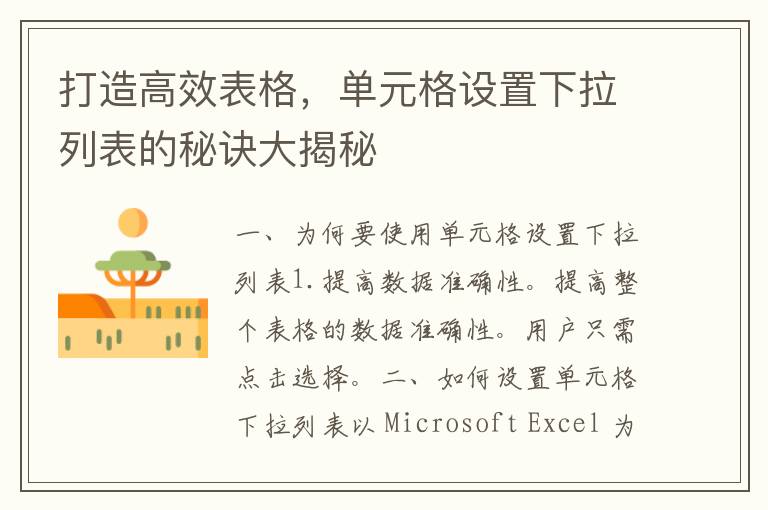
在这个信息化时代,表格已经成为我们工作、生活中不可或缺的一部分。而表格中的下拉列表更是让我们的数据录入、筛选和整理变得轻松便捷。如何打造高效表格,让单元格设置下拉列表成为你的得力助手?本文将为你一一揭晓。
一、为何要使用单元格设置下拉列表
1.提高数据准确性:通过下拉列表,我们可以**用户在单元格中输入的数据类型和范围,从而减少错误数据的出现,提高整个表格的数据准确性。
2.提高数据录入效率:使用下拉列表,用户只需点击选择,即可快速录入数据,大大提高了数据录入的效率。
3.方便数据筛选和整理:下拉列表使数据更具条理,方便我们对数据进行筛选、排序和整理,为后续的数据分析和决策提供有力支持。
二、如何设置单元格下拉列表
以 Microsoft Excel 为例,设置单元格下拉列表的具体步骤如下:
1.选中需要设置下拉列表的单元格:在表格中找到需要设置下拉列表的单元格,鼠标点击选中。
2.点击“数据”选项卡:在 Excel 顶部的菜单栏中,点击“数据”选项卡,进入下拉菜单。
3.选择“数据验证”:在下拉菜单中找到“数据验证”,点击进入。
4.设置验证规则:在弹出的“数据验证”对话框中,选择“允许”下拉框,选择“序列”。
5.添加下拉列表内容:在“来源”框中,输入下拉列表中的选项内容,注意用逗号分隔。
6.设置错误提示:在“错误提示”框中,输入提示信息,以便用户在输入错误数据时能够及时得到提示。
7.点击“确定”:完成设置后,点击“确定”按钮,关闭对话框。
三、下拉列表的优化技巧
1.精简下拉列表选项:尽量保持下拉列表简洁,避免过多的选项让用户眼花缭乱。
2.定期更新下拉列表内容:根据实际需求,定期检查和更新下拉列表中的选项,确保其内容的准确性和时效性。
3.利用公式自动填充下拉列表:通过公式自动填充下拉列表,可以减少人工输入错误,提高数据准确性。
单元格设置下拉列表是表格处理的利器,能有效提高数据准确性和录入效率,方便数据筛选和整理。通过本文的介绍,相信你已经掌握了如何设置单元格下拉列表的方法和技巧。赶紧行动起来,让下拉列表为你的工作和生活带来便利吧!
版权声明:本文标题:打造高效表格,单元格设置下拉列表的秘诀大揭秘 内容由互联网用户何佳欣自发贡献,该文观点仅代表作者本人,转载请联系作者并注明出处:https://www.xkgmb.com/zsbk/39779.html,本站仅提供信息存储空间服务,不拥有所有权,不承担相关法律责任。如发现本站有涉嫌抄袭侵权/违法违规的内容, 请发送邮件至 8639633@qq.com 举报,一经查实,本站将立刻删除。

